navigation PEUGEOT EXPERT 2022 Manuel du propriûˋtaire (in French)
[x] Cancel search | Manufacturer: PEUGEOT, Model Year: 2022, Model line: EXPERT, Model: PEUGEOT EXPERT 2022Pages: 324, PDF Size: 10.47 MB
Page 252 of 324
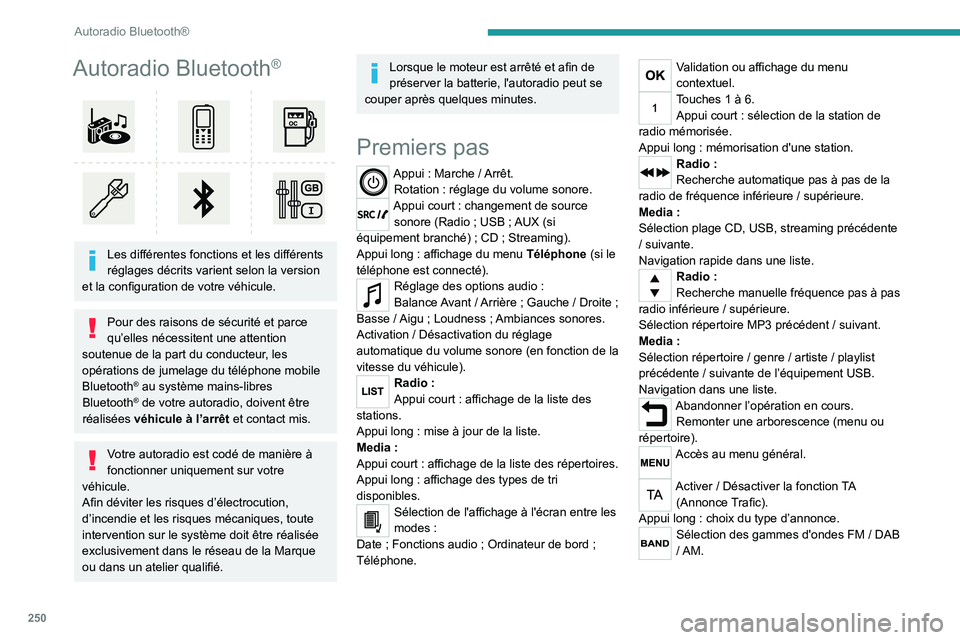
250
Autoradio BluetoothôÛ
Autoradio BluetoothôÛ
Les diffûˋrentes fonctions et les diffûˋrents
rûˋglages dûˋcrits varient selon la version
et la configuration de votre vûˋhicule.
Pour des raisons de sûˋcuritûˋ et parce
quãelles nûˋcessitent une attention
soutenue de la part du conducteur, les
opûˋrations de jumelage du tûˋlûˋphone mobile
Bluetooth
ôÛ au systû´me mains-libres
BluetoothôÛ de votre autoradio, doivent ûˆtre
rûˋalisûˋes vûˋhicule û lãarrûˆt et contact mis.
Votre autoradio est codûˋ de maniû´re û
fonctionner uniquement sur votre
vûˋhicule.
Afin dûˋviter les risques dãûˋlectrocution,
dãincendie et les risques mûˋcaniques, toute
intervention sur le systû´me doit ûˆtre rûˋalisûˋe
exclusivement dans le rûˋseau de la Marque
ou dans un atelier qualifiûˋ.
Lorsque le moteur est arrûˆtûˋ et afin de
prûˋserver la batterie, l'autoradio peut se
couper aprû´s quelques minutes.
Premiers pas
Appui : Marche / Arrûˆt.
Rotation : rûˋglage du volume sonore.
Appui court : changement de source
sonore (Radio ; USB ; AUX (si
ûˋquipement branchûˋ)
; CD ; Streaming).
Appui long
: affichage du menu Tûˋlûˋphone (si le
tûˋlûˋphone est connectûˋ).
Rûˋglage des options audio :
Balance Avant / Arriû´re ; Gauche / Droite ;
Basse / Aigu
; Loudness ; Ambiances sonores.
Activation / Dûˋsactivation du rûˋglage
automatique du volume sonore (en fonction de la
vitesse du vûˋhicule).
Radio :
Appui court : affichage de la liste des
stations.
Appui long
: mise û jour de la liste.
Media
:
Appui court
: affichage de la liste des rûˋpertoires.
Appui long
: affichage des types de tri
disponibles.
Sûˋlection de l'affichage û l'ûˋcran entre les
modes :
Date
; Fonctions audio ; Ordinateur de bord ;
Tûˋlûˋphone.
Validation ou affichage du menu
contextuel.
Touches 1 û 6. Appui court : sûˋlection de la station de
radio mûˋmorisûˋe.
Appui long
: mûˋmorisation d'une station.
Radio :
Recherche automatique pas û pas de la
radio de frûˋquence infûˋrieure / supûˋrieure.
Media
:
Sûˋlection plage CD, USB, streaming prûˋcûˋdente
/ suivante.
Navigation rapide dans une liste.
Radio :
Recherche manuelle frûˋquence pas û pas
radio infûˋrieure
/ supûˋrieure.
Sûˋlection rûˋpertoire MP3 prûˋcûˋdent
/ suivant.
Media :
Sûˋlection rûˋpertoire / genre / artiste
/ playlist
prûˋcûˋdente / suivante de lãûˋquipement USB.
Navigation dans une liste.
Abandonner lãopûˋration en cours. Remonter une arborescence (menu ou
rûˋpertoire).
Accû´s au menu gûˋnûˋral.
Activer / Dûˋsactiver la fonction TA (Annonce Trafic).
Appui long
: choix du type dãannonce.
Sûˋlection des gammes d'ondes FM / DAB
/ AM.
Page 267 of 324

265
Radio avec ûcran Tactile
11Navigation
Paramûˋtrer le guidage et choisir sa
destination via CarPlayôÛ ou Android Auto.
Air conditionnûˋ
21,518,5
Gûˋrer les diffûˋrents rûˋglages de
tempûˋrature et de dûˋbit d'air.
Applications
Visualiser des photos
Insûˋrer une clûˋ USB dans le port USB.
Afin de prûˋserver le systû´me, ne pas utiliser de rûˋpartiteur USB.
Le systû´me gû´re les lectures de dossiers ainsi
que les lectures de fichiers images aux formats
:
.tiff
; .gif ; .jpg/jpeg ; .bmp ; .png.
Appuyer sur Applications pour afficher la page primaire.
Appuyer sur "Photos".
Sûˋlectionner un dossier.
Sûˋlectionner une image pour la visualiser.
Appuyer sur cette touche pour afficher le dûˋtail de la photo.
Appuyer sur la flû´che retour pour remonter d'un niveau.
Gestion des messages
Appuyer sur Applications pour afficher la page primaire.
Appuyer sur "SMS".
Sûˋlectionner l'onglet "SMS".
Appuyer sur cette touche pour sûˋlectionner les paramû´tres d'affichage
des messages.
Appuyer sur cette touche pour rechercher et sûˋlectionner un destinataire.
Sûˋlectionner l'onglet "Messages rapides".
Appuyer sur cette touche pour sûˋlectionner les paramû´tres d'affichage
des messages.
Appuyer sur cette touche pour rûˋdiger un nouveau message.
Appuyer sur la corbeille en face du message choisi pour le supprimer.
Appuyer sur cette touche en face du message choisi pour afficher une page
secondaire.
Appuyer sur cette touche pour ûˋditer le texte existant et le modifier.
Appuyer sur cette touche pour rûˋdiger un nouveau message.
Appuyer sur la corbeille pour supprimer le message.
Radio
Sûˋlectionner une station
Appuyer sur Radio Media pour afficher la page primaire.
Appuyer sur lãune des touches pour effectuer une recherche automatique des
stations de radio.
Page 271 of 324

269
Radio avec ûcran Tactile
11Afin de prûˋserver le systû´me, ne pas utiliser de rûˋpartiteur USB.
L'autoradio lit les fichiers audio avec l'extension
".wav, .wma, .aac, .ogg, .mp3" avec un dûˋbit
compris entre 32 Kbps et 320 Kbps.
Il supporte aussi le mode VBR (Variable Bit
Rate).
Tout autre type de fichier (.mp4 par exemple) ne
peut ûˆtre lu.
Les fichiers ".wma" doivent ûˆtre de type wma 9
standard.
Les frûˋquences d'ûˋchantillonnage supportûˋes
sont 11, 22, 44 et 48 KHz.
Il est conseillûˋ de rûˋdiger les noms de fichiers
avec moins de 20 caractû´res en excluant les
caractû´res particuliers (ex
: ô¨ ô£ ? . ; û¿) afin
d'ûˋviter tout problû´me de lecture ou d'affichage.
Utiliser uniquement des clûˋs USB au format
FAT32 (File Allocation Table).
Il est recommandûˋ d'utiliser le cûÂble USB
d'origine de l'appareil nomade.
Tûˋlûˋphone
Prises USB
Selon ûˋquipement, pour plus d'informations sur
la ou les prises USB compatible(s) avec les
applications CarPlay
ôÛ ou Android Auto, se
reporter û la rubrique "Ergonomie et confort".
Pour connaûÛtre les modû´les des
smartphones ûˋligibles, se connecter û
lãadresse Internet de la Marque du pays.
La synchronisation du smartphone
permet aux usagers dãafficher les
applications, adaptûˋes û la technologie
CarPlay
ôÛ ou Android Auto du smartphone û
lãûˋcran du vûˋhicule. Pour la technologie
CarPlay
ôÛ, il faut au prûˋalable activer la
fonction CarPlayôÛ sur le smartphone.
Dûˋverrouiller le smartphone pour que le
processus de communication entre le
smartphone et le systû´me fonctionne.
Les principes et les normes sont
constamment en ûˋvolution, il est conseillûˋ
de mettre û jour le systû´me d'exploitation
du smartphone ainsi que la date et l'heure
du smartphone et du systû´me.
Connexion smartphones
CarPlay
ôÛ
Selon pays.
Au branchement du cûÂble USB, la fonction CarPlayôÛ dûˋsactive le mode
BluetoothôÛ du systû´me.
La fonction "CarPlay " nûˋcessite un
smartphone et des applications compatibles.
Brancher le cûÂble USB. Le smartphone
est en mode charge lorsqu'il est reliûˋ par
le cûÂble USB.
û partir du systû´me, appuyer sur
Tûˋlûˋphone pour afficher l'interface
CarPlay
ôÛ.
Ou
Lors dãune connexion BluetoothôÛ du
smartphone dûˋjû effectuûˋe.
Brancher le cûÂble USB. Le smartphone
est en mode charge lorsqu'il est reliûˋ par
le cûÂble USB.
A partir du systû´me, appuyer sur Tûˋlûˋphone pour afficher la page primaire.
Appuyer sur la touche " TEL" pour accûˋder û la
page secondaire.
Appuyer sur "CarPlay " pour afficher
l'interface CarPlayôÛ.
Au dûˋbranchement du cûÂble USB et au contact coupûˋ puis remis, le systû´me ne
basculera pas automatiquement en mode
Radio Media, un changement de source
devra ûˆtre rûˋalisûˋ manuellement.
A tout moment, il est possible d'accûˋder û la navigation CarPlayôÛ par un appui sur la
touche Navigation du systû´me.
Connexion smartphones
Android Auto
Selon pays.
Page 278 of 324

276
Navigation 3D Connectûˋe
Navigation 3D Connectûˋe
Navigation GPS -
Applications - Autoradio
multimûˋdia - Tûˋlûˋphone
Bluetooth
ôÛ
Les fonctions et rûˋglages dûˋcrits varient
selon la version et la configuration du
vûˋhicule, ainsi que le pays de
commercialisation.
Pour des raisons de sûˋcuritûˋ et parce
quãelles nûˋcessitent une attention
soutenue de la part du conducteur, les
opûˋrations suivantes doivent ûˆtre rûˋalisûˋes
vûˋhicule û lãarrûˆt et contact mis
:
ã
Le jumelage du smartphone au systû´me en
Bluetooth.
ã
L'utilisation du smartphone.
ã
Les connexions aux applications CarPlayôÛ
ou Android Auto (certaines applications
interrompent leur affichage û la reprise du
roulage).
ã
Le visionnage d'une vidûˋo (la vidûˋo
sãinterrompt û la reprise du roulage).
ã
Les rûˋglages et paramûˋtrages du systû´me.
AM et DAB non disponibles sur les vûˋhicules Hybrides.
Le systû´me est protûˋgûˋ de maniû´re û
fonctionner uniquement sur le vûˋhicule.
L'affichage du message Mode ûˋconomie
d'ûˋnergie signale la mise en veille imminente.
Il est possible de tûˋlûˋcharger les mises û
jour du systû´me et des cartographies, sur
le site de la Marque.
La procûˋdure de mise û jour y est ûˋgalement
disponible.
Les codes sources OSS (Open Source
Software) du systû´me sont accessibles
aux adresses suivantes :
https://www.groupe-psa.com/fr/oss/
https://www.groupe-psa.com/en/oss/
Premiers pas
Moteur tournant, un appui permet de
couper le son.
Contact coupûˋ, un appui met le systû´me en
marche.
Augmenter ou diminuer le volume û l'aide de la
molette ou des touches "plus" ou "moins" (selon
ûˋquipement).
Utiliser les touches des menus disposûˋes de
chaque cûÇtûˋ ou en dessous de l'ûˋcran tactile
pour accûˋder aux menus, puis appuyer sur les
boutons matûˋrialisûˋs de l'ûˋcran tactile.
Selon modû´le, utiliser les boutons "Source" ou
"Menu" pour accûˋder aux carrousels des menus,
puis appuyer sur les touches matûˋrialisûˋes de
l'ûˋcran tactile.
Afficher le carrousel des menus û tout moment,
par un appui court sur l'ûˋcran, avec trois doigts.
Toutes les zones tactiles de l'ûˋcran sont de
couleur blanche.
Appuyer sur la flû´che retour pour remonter dãun
niveau.
Appuyer sur "OK" pour valider.
L'ûˋcran est de type "capacitif".
Pour entretenir l'ûˋcran, il est
recommandûˋ d'utiliser un chiffon doux non
abrasif (chiffon û lunettes) sans produit
additionnel.
Ne pas utiliser d'objets pointus sur l'ûˋcran.
Ne pas toucher l'ûˋcran avec les mains
mouillûˋes.
Certaines informations sont affichûˋes en
permanence dans les bandeaux latûˋraux ou
dans le bandeau supûˋrieur de lãûˋcran tactile
(selon ûˋquipement)
:
ã
Rappel des informations d'air conditionnûˋ
(selon version), et accû´s direct au menu
correspondant.
ã
Accûˋder directement au choix de la source
sonore, û la liste des stations (ou des titres selon
la source).
ã
Accûˋder aux "Notifications" de messages,
aux emails, aux mises û jour cartographiques
et suivant les services aux notifications de
navigation.
Page 279 of 324

277
Navigation 3D Connectûˋe
12ã Accûˋder aux rûˋglages de l'ûˋcran tactile et du
combinûˋ numûˋrique.
Sûˋlection de la source sonore (selon
ûˋquipement)
:
ã
Radios FM / DAB /
AM (selon ûˋquipement).
ã
Tûˋlûˋphone connectûˋ en Bluetooth et en
diffusion multimûˋdia Bluetooth (streaming).
ã
Clûˋ USB.
ã
Lecteur mûˋdia connectûˋ par la prise auxiliaire
(selon ûˋquipement).
ã
V
idûˋo (selon ûˋquipement).
Par lãintermûˋdiaire du menu "Rûˋglages",
il est possible de crûˋer un profil relatif û
une personne seule ou û un groupe de
personnes ayant des points communs, avec
la possibilitûˋ de paramûˋtrer une multitude de
rûˋglages (mûˋmoires radio, rûˋglages audio,
historique de navigation, contacts favoris...).
La prise en compte des rûˋglages se fait
automatiquement.
En cas de trû´s forte chaleur, le volume
sonore peut ûˆtre limitûˋ afin de prûˋserver
le systû´me. Il peut se mettre en veille
(extinction complû´te de l'ûˋcran et du son)
pendant une durûˋe minimale de 5 minutes.
Le retour û la situation initiale s'effectue
lorsque la tempûˋrature de l'habitacle a baissûˋ.
Commandes au volant
Commandes vocales :
Cette commande se situe sur le volant ou
û l'extrûˋmitûˋ de la commande d'ûˋclairage (selon
ûˋquipement).
Appui court, commandes vocales du systû´me.
Appui long, commandes vocales du smartphone
ou CarPlay
ôÛ, Android Auto via le systû´me.Augmentation du volume sonore.
Diminution du volume sonore.
Couper le son par un appui simultanûˋ
sur les touches augmentation et diminution du
volume sonore (selon ûˋquipement).
Rûˋtablir le son par un appui sur une des deux
touches du volume sonore.
Mûˋdia (appui court) : changer de source
multimûˋdia.
Tûˋlûˋphone (appui court) : dûˋcrocher le
tûˋlûˋphone.
Appel en cours (appui court)
: accûˋder au menu
tûˋlûˋphone. Tûˋlûˋphone
(appui long) : refuser un appel
entrant, raccrocher un appel en cours ; hors
appel en cours, accûˋder au menu tûˋlûˋphone.
Radio (rotation) : recherche automatique
de la station prûˋcûˋdente / suivante.
Mûˋdia (rotation)
: plage prûˋcûˋdente / suivante,
dûˋplacement dans les listes.
Appui court
: validation d'une sûˋlection ; hors
sûˋlection, accûˋder aux mûˋmoires.
Radio : afficher la liste des stations.
Mûˋdia : afficher la liste des pistes.
Radio (pression continue)
: mettre û jour la liste
des stations captûˋes.
Menus
Navigation connectûˋe
Paramûˋtrer le guidage et choisir sa
destination.
Utiliser les services disponibles en temps rûˋel
selon ûˋquipement.
Page 280 of 324

278
Navigation 3D Connectûˋe
Applications
Exûˋcuter certaines applications du
smartphone connectûˋ via CarPlayôÛ ou
Android Auto.
Vûˋrifier l'ûˋtat des connexions Bluetooth
ôÛ et Wi-Fi.
Radio Media
FM 87.5 MHz
Sûˋlectionner une source sonore, une
station de radio, afficher des
photographies.
Tûˋlûˋphone
Connecter un tûˋlûˋphone en BluetoothôÛ,
consulter des messages, des emails et
envoyer des messages rapides.
Rûˋglages
Paramûˋtrer un profil personnel et/ou
paramûˋtrer le son (balance,
ambiance,
etc.) et l'affichage (langue, unitûˋs,
date, heure,
etc.).
Vûˋhicule
Activer, dûˋsactiver, paramûˋtrer certaines fonctions du vûˋhicule.
Climatisation
21,518,5
Gûˋrer les diffûˋrents rûˋglages de
tempûˋrature et de dûˋbit d'air.
Page 281 of 324
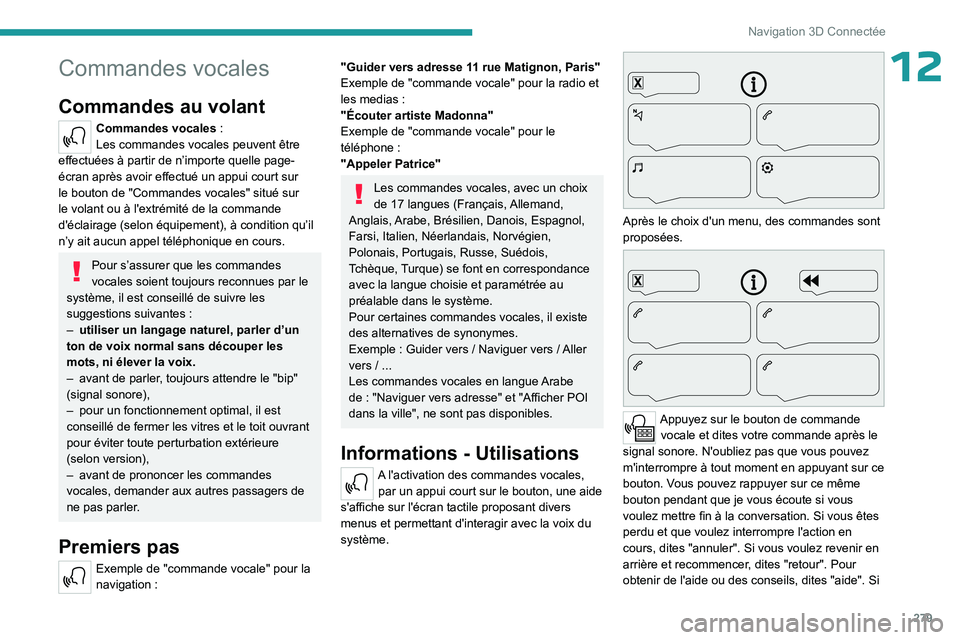
279
Navigation 3D Connectûˋe
12Commandes vocales
Commandes au volant
Commandes vocales :
Les commandes vocales peuvent ûˆtre
effectuûˋes û partir de nãimporte quelle page-
ûˋcran aprû´s avoir effectuûˋ un appui court sur
le bouton de "Commandes vocales" situûˋ sur
le volant ou û l'extrûˋmitûˋ de la commande
d'ûˋclairage (selon ûˋquipement), û condition quãil
nãy ait aucun appel tûˋlûˋphonique en cours.
Pour sãassurer que les commandes
vocales soient toujours reconnues par le
systû´me, il est conseillûˋ de suivre les
suggestions suivantes
:
ã
utiliser un langage naturel, parler dãun
ton de voix normal sans dûˋcouper les
mots, ni ûˋlever la voix.
ã
avant de parler
, toujours attendre le "bip"
(signal sonore),
ã
pour un fonctionnement optimal, il est
conseillûˋ de fermer les vitres et le toit ouvrant
pour ûˋviter toute perturbation extûˋrieure
(selon version),
ã
avant de prononcer les commandes
vocales, demander aux autres passagers de
ne pas parler
.
Premiers pas
Exemple de "commande vocale" pour la
navigation :
"Guider vers adresse 11 rue Matignon, Paris"
Exemple de "commande vocale" pour la radio et
les medias :
"ûcouter artiste Madonna"
Exemple de "commande vocale" pour le
tûˋlûˋphone :
"Appeler Patrice"
Les commandes vocales, avec un choix
de 17 langues (FranûÏais, Allemand,
Anglais, Arabe, Brûˋsilien, Danois, Espagnol,
Farsi, Italien, Nûˋerlandais, Norvûˋgien,
Polonais, Portugais, Russe, Suûˋdois,
Tchû´que, Turque) se font en correspondance
avec la langue choisie et paramûˋtrûˋe au
prûˋalable dans le systû´me.
Pour certaines commandes vocales, il existe
des alternatives de synonymes.
Exemple : Guider vers / Naviguer vers / Aller
vers / ...
Les commandes vocales en langue Arabe
de
: "Naviguer vers adresse" et "Afficher POI
dans la ville", ne sont pas disponibles.
Informations - Utilisations
A l'activation des commandes vocales, par un appui court sur le bouton, une aide
s'affiche sur l'ûˋcran tactile proposant divers
menus et permettant d'interagir avec la voix du
systû´me.
Aprû´s le choix d'un menu, des commandes sont
proposûˋes.
Appuyez sur le bouton de commande vocale et dites votre commande aprû´s le
signal sonore. N'oubliez pas que vous pouvez
m'interrompre û tout moment en appuyant sur ce
bouton. Vous pouvez rappuyer sur ce mûˆme
bouton pendant que je vous ûˋcoute si vous
voulez mettre fin û la conversation. Si vous ûˆtes
perdu et que voulez interrompre l'action en
cours, dites "annuler". Si vous voulez revenir en
arriû´re et recommencer, dites "retour". Pour
obtenir de l'aide ou des conseils, dites "aide". Si
Page 282 of 324
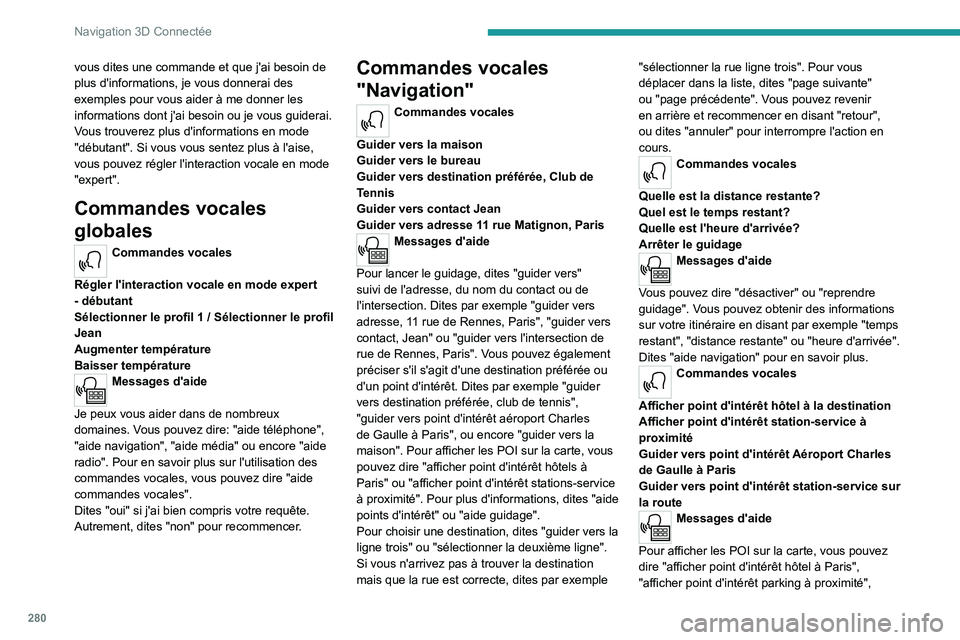
280
Navigation 3D Connectûˋe
vous dites une commande et que j'ai besoin de
plus d'informations, je vous donnerai des
exemples pour vous aider û me donner les
informations dont j'ai besoin ou je vous guiderai.
Vous trouverez plus d'informations en mode
"dûˋbutant". Si vous vous sentez plus û l'aise,
vous pouvez rûˋgler l'interaction vocale en mode
"expert".
Commandes vocales
globales
Commandes vocales
Rûˋgler l'interaction vocale en mode expert
- dûˋbutant
Sûˋlectionner le profil 1 / Sûˋlectionner le profil
Jean
Augmenter tempûˋrature
Baisser tempûˋrature
Messages d'aide
Je peux vous aider dans de nombreux
domaines. Vous pouvez dire: "aide tûˋlûˋphone",
"aide navigation", "aide mûˋdia" ou encore "aide
radio". Pour en savoir plus sur l'utilisation des
commandes vocales, vous pouvez dire "aide
commandes vocales".
Dites "oui" si j'ai bien compris votre requûˆte.
Autrement, dites "non" pour recommencer.
Commandes vocales
"Navigation"
Commandes vocales
Guider vers la maison
Guider vers le bureau
Guider vers destination prûˋfûˋrûˋe, Club de
Tennis
Guider vers contact Jean
Guider vers adresse 11 rue Matignon, Paris
Messages d'aide
Pour lancer le guidage, dites "guider vers"
suivi de l'adresse, du nom du contact ou de
l'intersection. Dites par exemple "guider vers
adresse, 11 rue de Rennes, Paris", "guider vers
contact, Jean" ou "guider vers l'intersection de
rue de Rennes, Paris". Vous pouvez ûˋgalement
prûˋciser s'il s'agit d'une destination prûˋfûˋrûˋe ou
d'un point d'intûˋrûˆt. Dites par exemple "guider
vers destination prûˋfûˋrûˋe, club de tennis",
"guider vers point d'intûˋrûˆt aûˋroport Charles
de Gaulle û Paris", ou encore "guider vers la
maison". Pour afficher les POI sur la carte, vous
pouvez dire "afficher point d'intûˋrûˆt hûÇtels û
Paris" ou "afficher point d'intûˋrûˆt stations-service
û proximitûˋ". Pour plus d'informations, dites "aide
points d'intûˋrûˆt" ou "aide guidage".
Pour choisir une destination, dites "guider vers la
ligne trois" ou "sûˋlectionner la deuxiû´me ligne".
Si vous n'arrivez pas û trouver la destination
mais que la rue est correcte, dites par exemple "sûˋlectionner la rue ligne trois". Pour vous
dûˋplacer dans la liste, dites "page suivante"
ou "page prûˋcûˋdente". Vous pouvez revenir
en arriû´re et recommencer en disant "retour",
ou dites "annuler" pour interrompre l'action en
cours.
Commandes vocales
Quelle est la distance restante?
Quel est le temps restant?
Quelle est l'heure d'arrivûˋe?
Arrûˆter le guidage
Messages d'aide
Vous pouvez dire "dûˋsactiver" ou "reprendre
guidage". Vous pouvez obtenir des informations
sur votre itinûˋraire en disant par exemple "temps
restant", "distance restante" ou "heure d'arrivûˋe".
Dites "aide navigation" pour en savoir plus.
Commandes vocales
Afficher point d'intûˋrûˆt hûÇtel û la destination
Afficher point d'intûˋrûˆt station-service û
proximitûˋ
Guider vers point d'intûˋrûˆt Aûˋroport Charles
de Gaulle û Paris
Guider vers point d'intûˋrûˆt station-service sur
la route
Messages d'aide
Pour afficher les POI sur la carte, vous pouvez
dire "afficher point d'intûˋrûˆt hûÇtel û Paris",
"afficher point d'intûˋrûˆt parking û proximitûˋ",
Page 283 of 324
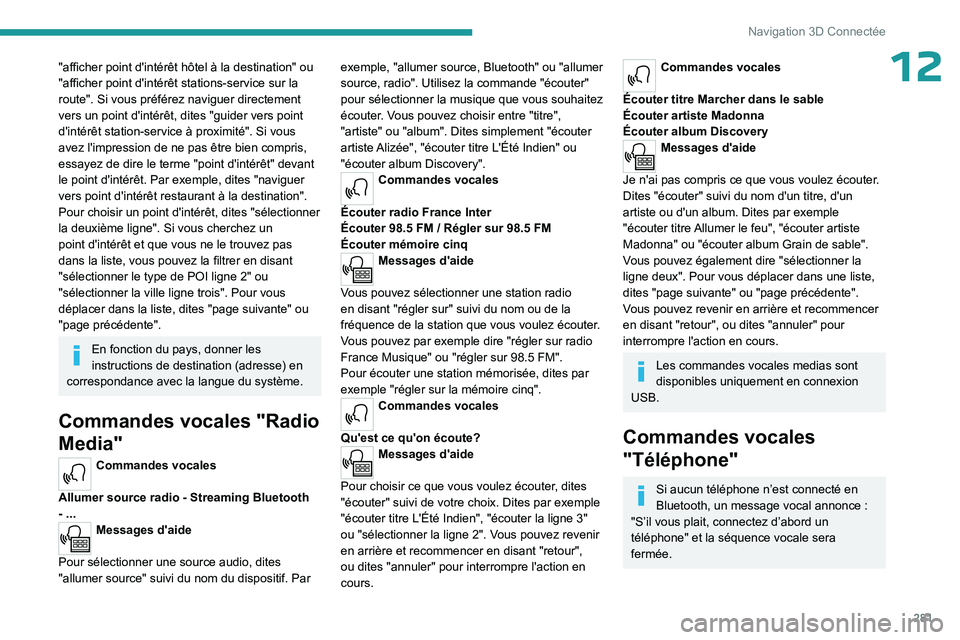
281
Navigation 3D Connectûˋe
12"afficher point d'intûˋrûˆt hûÇtel û la destination" ou
"afficher point d'intûˋrûˆt stations-service sur la
route". Si vous prûˋfûˋrez naviguer directement
vers un point d'intûˋrûˆt, dites "guider vers point
d'intûˋrûˆt station-service û proximitûˋ". Si vous
avez l'impression de ne pas ûˆtre bien compris,
essayez de dire le terme "point d'intûˋrûˆt" devant
le point d'intûˋrûˆt. Par exemple, dites "naviguer
vers point d'intûˋrûˆt restaurant û la destination".
Pour choisir un point d'intûˋrûˆt, dites "sûˋlectionner
la deuxiû´me ligne". Si vous cherchez un
point d'intûˋrûˆt et que vous ne le trouvez pas
dans la liste, vous pouvez la filtrer en disant
"sûˋlectionner le type de POI ligne 2" ou
"sûˋlectionner la ville ligne trois". Pour vous
dûˋplacer dans la liste, dites "page suivante" ou
"page prûˋcûˋdente".
En fonction du pays, donner les
instructions de destination (adresse) en
correspondance avec la langue du systû´me.
Commandes vocales "Radio
Media"
Commandes vocales
Allumer source radio - Streaming Bluetooth
- ...
Messages d'aide
Pour sûˋlectionner une source audio, dites
"allumer source" suivi du nom du dispositif. Par exemple, "allumer source, Bluetooth" ou "allumer
source, radio". Utilisez la commande "ûˋcouter"
pour sûˋlectionner la musique que vous souhaitez
ûˋcouter. Vous pouvez choisir entre "titre",
"artiste"
ou "album". Dites simplement "ûˋcouter
artiste Alizûˋe", "ûˋcouter titre L'ûtûˋ Indien" ou
"ûˋcouter album Discovery".
Commandes vocales
ûcouter radio France Inter
ûcouter 98.5 FM / Rûˋgler sur 98.5 FM
ûcouter mûˋmoire cinq
Messages d'aide
Vous pouvez sûˋlectionner une station radio
en disant "rûˋgler sur" suivi du nom ou de la
frûˋquence de la station que vous voulez ûˋcouter.
Vous pouvez par exemple dire "rûˋgler sur radio
France Musique" ou "rûˋgler sur 98.5 FM".
Pour ûˋcouter une station mûˋmorisûˋe, dites par
exemple "rûˋgler sur la mûˋmoire cinq".
Commandes vocales
Qu'est ce qu'on ûˋcoute?
Messages d'aide
Pour choisir ce que vous voulez ûˋcouter, dites
"ûˋcouter" suivi de votre choix. Dites par exemple
"ûˋcouter titre L'ûtûˋ Indien", "ûˋcouter la ligne 3"
ou "sûˋlectionner la ligne 2". Vous pouvez revenir
en arriû´re et recommencer en disant "retour",
ou dites "annuler" pour interrompre l'action en
cours.
Commandes vocales
ûcouter titre Marcher dans le sable
ûcouter artiste Madonna
ûcouter album Discovery
Messages d'aide
Je n'ai pas compris ce que vous voulez ûˋcouter.
Dites "ûˋcouter" suivi du nom d'un titre, d'un
artiste ou d'un album. Dites par exemple
"ûˋcouter titre Allumer le feu", "ûˋcouter artiste
Madonna" ou "ûˋcouter album Grain de sable".
Vous pouvez ûˋgalement dire "sûˋlectionner la
ligne deux". Pour vous dûˋplacer dans une liste,
dites "page suivante" ou "page prûˋcûˋdente".
Vous pouvez revenir en arriû´re et recommencer
en disant "retour", ou dites "annuler" pour
interrompre l'action en cours.
Les commandes vocales medias sont
disponibles uniquement en connexion
USB.
Commandes vocales
"Tûˋlûˋphone"
Si aucun tûˋlûˋphone nãest connectûˋ en
Bluetooth, un message vocal annonce :
"Sãil vous plait, connectez dãabord un
tûˋlûˋphone" et la sûˋquence vocale sera
fermûˋe.
Page 284 of 324
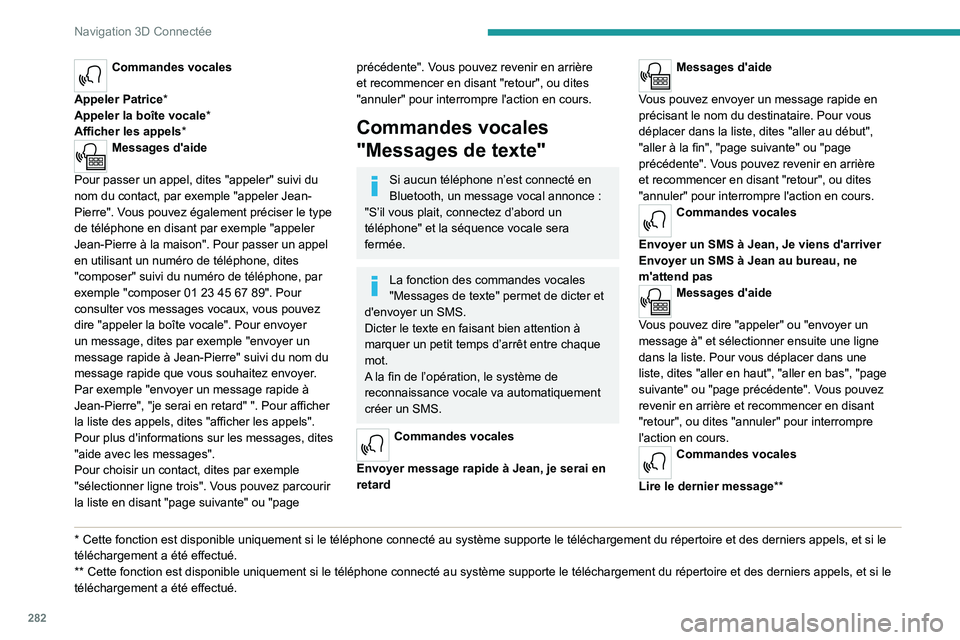
282
Navigation 3D Connectûˋe
Commandes vocales
Appeler Patrice*
Appeler la boûÛte vocale*
Afficher les appels*
Messages d'aide
Pour passer un appel, dites "appeler" suivi du
nom du contact, par exemple "appeler Jean-
Pierre". Vous pouvez ûˋgalement prûˋciser le type
de tûˋlûˋphone en disant par exemple "appeler
Jean-Pierre û la maison". Pour passer un appel
en utilisant un numûˋro de tûˋlûˋphone, dites
"composer" suivi du numûˋro de tûˋlûˋphone, par
exemple "composer 01 23 45 67 89". Pour
consulter vos messages vocaux, vous pouvez
dire "appeler la boûÛte vocale". Pour envoyer
un message, dites par exemple "envoyer un
message rapide û Jean-Pierre" suivi du nom du
message rapide que vous souhaitez envoyer.
Par exemple "envoyer un message rapide û
Jean-Pierre", "je serai en retard" ". Pour afficher
la liste des appels, dites "afficher les appels".
Pour plus d'informations sur les messages, dites
"aide avec les messages".
Pour choisir un contact, dites par exemple
"sûˋlectionner ligne trois". Vous pouvez parcourir
la liste en disant "page suivante" ou "page
* Cette fonction est disponible uniquement si le tûˋlûˋphone connectûˋ au systû´me su\
pporte le tûˋlûˋchargement du rûˋpertoire et des derniers appels, \
et si le
tûˋlûˋchargement a ûˋtûˋ effectuûˋ.
**
Cette fonction es
t disponible uniquement si le tûˋlûˋphone connectûˋ au systû´me \
supporte le tûˋlûˋchargement du rûˋpertoire et des derniers appels\
, et si le
tûˋlûˋchargement a ûˋtûˋ effectuûˋ.
prûˋcûˋdente". Vous pouvez revenir en arriû´re
et recommencer en disant "retour", ou dites
"annuler" pour interrompre l'action en cours.
Commandes vocales
"Messages de texte"
Si aucun tûˋlûˋphone nãest connectûˋ en
Bluetooth, un message vocal annonce :
"Sãil vous plait, connectez dãabord un
tûˋlûˋphone" et la sûˋquence vocale sera
fermûˋe.
La fonction des commandes vocales
"Messages de texte" permet de dicter et
d'envoyer un SMS.
Dicter le texte en faisant bien attention û
marquer un petit temps dãarrûˆt entre chaque
mot.
A la fin de lãopûˋration, le systû´me de
reconnaissance vocale va automatiquement
crûˋer un SMS.
Commandes vocales
Envoyer message rapide û Jean, je serai en
retard
Messages d'aide
Vous pouvez envoyer un message rapide en
prûˋcisant le nom du destinataire. Pour vous
dûˋplacer dans la liste, dites "aller au dûˋbut",
"aller û la fin", "page suivante" ou "page
prûˋcûˋdente". Vous pouvez revenir en arriû´re
et recommencer en disant "retour", ou dites
"annuler" pour interrompre l'action en cours.
Commandes vocales
Envoyer un SMS û Jean, Je viens d'arriver
Envoyer un SMS û Jean au bureau, ne
m'attend pas
Messages d'aide
Vous pouvez dire "appeler" ou "envoyer un
message û " et sûˋlectionner ensuite une ligne
dans la liste. Pour vous dûˋplacer dans une
liste, dites "aller en haut", "aller en bas", "page
suivante" ou "page prûˋcûˋdente". Vous pouvez
revenir en arriû´re et recommencer en disant
"retour", ou dites "annuler" pour interrompre
l'action en cours.
Commandes vocales
Lire le dernier message**